לא מצליח לקבל שיחות טלפון באייפון 11 שלי, איך לתקן?
Miscellanea / / August 05, 2021
אם ה- iPhone 11 שלך מסוגל לבצע שיחות או לקבל הודעות ללא שום בעיה, זה אומר שיש לך קליטה סלולרית עובדת. עם זאת, בגלל הבעיה בתוכנה או בעיות הקשורות לחשבון, ייתכן שלא תוכל לקבל שיחות טלפון שלך אייפון 11. במקרה זה, עליך לעיין במדריך לפתרון בעיות קל למכשיר שלך.
מכיוון שלרוב המשתמשים מתמודדים עם בעיות מסוג זה במכשירי האייפון שלהם לאחר השדרוג לגרסת iOS האחרונה. לכן, אם שדרגתם גם את האייפון שלכם לגרסה האחרונה וכעת האייפון שלכם לא יכול לקבל שיחות טלפון, עיינו בפתרונות האפשריים למטה.
תוכן עניינים
-
1 פתרון בעיות - לא מצליח לקבל שיחות טלפון באייפון 11 שלי, איך לתקן?
- 1.1 1. הפעל מחדש את אפליקציית ההודעות
- 1.2 2. אפשר אפשרות למשלוח SMS
- 1.3 3. אילץ אתחול ה- iPhone שלך לתיקון לא מצליח לקבל שיחות טלפון ב- iPhone 11
- 1.4 4. אפשר מצב טיסה
- 1.5 5. אפס את הגדרות הרשת
- 1.6 6. עדכן את הגדרות הספק לתיקון לא מצליח לקבל שיחות טלפון ב- iPhone 11
- 1.7 7. הסר והכנס מחדש את כרטיס ה- SIM
פתרון בעיות - לא מצליח לקבל שיחות טלפון באייפון 11 שלי, איך לתקן?
לפני שתעבור למדריך לפתרון בעיות, בדוק אם המכשיר שלך פועל בזמן ותאריך נכונים בהתאם לאזור הזמן. בדוק גם את קישוריות הנתונים הסלולריים. עכשיו, אם הכל בסדר, המשך לשלבים.
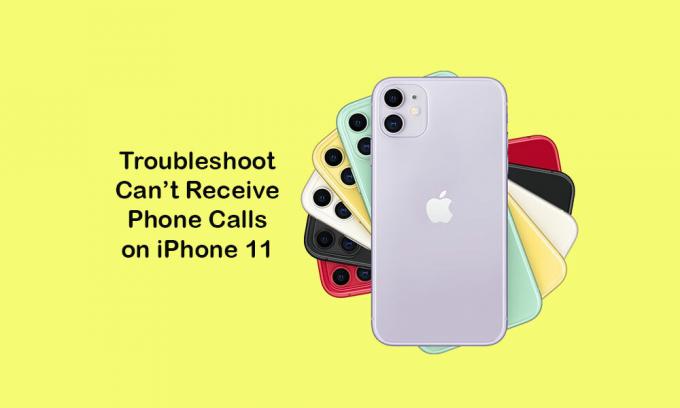
1. הפעל מחדש את אפליקציית ההודעות
פתח את הכרטיסייה האחרונה על ידי החלקה כלפי מעלה מתחתית מסך הבית> סגור את אפליקציית ההודעות הפועלת בכוח על ידי החלקה מעלה של הכרטיסייה הודעות.
2. אפשר אפשרות למשלוח SMS
עבור אל הגדרות ה- iPhone> הקש על הודעות> הפעל את האפשרות שנקראת שלח כ- SMS.
3. אילץ אתחול ה- iPhone שלך לתיקון לא מצליח לקבל שיחות טלפון ב- iPhone 11
- לחץ במהירות ושחרר את לחצן הגברת עוצמת הקול.
- לחץ במהירות ושחרר את כפתור עוצמת הקול.
- לחץ והחזק את לחצן Side / Power עד להופעת הלוגו של Apple.
- שחרר את המפתח והמתן עד שהמכשיר יאתחל לחלוטין.
4. אפשר מצב טיסה
- עבור אל הגדרות ההתקן> הפעל את המצב למצב טיסה.
- המתן זמן מה וכבה את מצב טיסה.
- התחבר לנתונים הניידים או ל- Wi-Fi ובדוק את ה- iMessage.
5. אפס את הגדרות הרשת
- פתח את תפריט ההגדרות> הקש על כללי> הקש על אפס.
- בחר באיפוס הגדרות רשת.
- אם תתבקש להזין את קוד הגישה ולאשר אותו.
- הפעל מחדש את ה- iPhone שלך.
6. עדכן את הגדרות הספק לתיקון לא מצליח לקבל שיחות טלפון ב- iPhone 11
- ממסך הבית, הקש על הגדרות.
- בחר כללי.
- הקש על אודות.
- בחר ספק.
בינתיים תוכלו לעדכן את הגדרות הספק דרך iTunes.
- ראשית, עליך לחבר את האייפון למחשב באמצעות iTunes.
- לאחר שהמכשיר שלך מתחבר ומסונכרן, תראה סמל אייפון.
- לחץ על סמל ה- iPhone ואז לחץ על סיכום.
- לחץ והחזק את מקש Shift ולחץ על בדוק אם קיימים עדכונים.
- זה יזמין הנחיה להתקנת תמונת iOS (* .ipsw).
- אז אתה צריך לשנות את הפורמט לקובץ תצורה של ספק / iPhone / iPad (* .ipcc).
7. הסר והכנס מחדש את כרטיס ה- SIM
- כבה את האייפון שלך.
- השתמש בסיכת פליט ה- SIM ודחף בעדינות את סיכת פליטת ה- SIM כדי להוציא את מגש ה- SIM מה- iPhone 11.
- לאחר מכן, שלף את כרטיס ה- SIM מהמגש> נקה את ה- SIM בעזרת מטלית והכנס אותו מחדש.
- לבסוף, דחף שוב את מגש ה- SIM כהלכה למכשיר.
- אתחל את המכשיר מחדש.
אתה סיימת. אנו מניחים כי כעת תיקנת בהצלחה את הבעיה הנכנסת לשיחת טלפון ב- iPhone 11 שלך. אם יש לך שאלות, הודע לנו על כך בתגובות למטה.
Subodh אוהב לכתוב תוכן בין אם זה קשור לטכנולוגיה או אחר. אחרי שכתב בבלוג הטכנולוגי במשך שנה, הוא מתלהב מכך. הוא אוהב לשחק משחקים ולהאזין למוזיקה. מלבד הבלוגים, הוא ממכר למחשבי הגיימינג ולדליפות הסמארטפון.



